Hostwinds Учебники
Результаты поиска для:
Содержание
Популярные варианты оболочки Linux
Теги: Linux
В серверах Linux оболочка является первичным компонентом, используемым для работы сервера и позволяет удаленно подключаться к серверу. Когда вы входите в систему через SSH, отображается вам, анализируют команды, переданные ему, и порождает процессы для выполнения этих команд. Однако в своем ясном сервере Shell является просто программным обеспечением, установленным на сервере и действует как интерфейс для базового ядра и остальной части операционной системы.
Поскольку оболочка - это просто кусок установленного программного обеспечения, вы можете установить и использовать несколько оболочек и изменить, какую оболочку вы хотите использовать по умолчанию при входе в систему.
Хотя для использования доступны тысячи и тысячи пользовательских оболочек, и вы даже можете создать свою собственную, в этом руководстве будут рассмотрены функции и инструкции по установке для трех самых популярных оболочек Linux: bash, zsh и fish.
Инструкции по установке, предусмотренные в этом руководстве, предназначены для CentOS 7. Все оболочки, упомянутые в этом руководстве, доступны для других распределений.Они могут быть установлены через менеджер пакетов вашего распределения или после получения инструкций от сопровождающего оболочки.
Баш
Оболочка Bourne Again (Баш) безусловно, наиболее распространенным в использовании сегодня. Он стал стандартом для того, что должна быть оболочка, а как таковая, это оболочка по умолчанию, поставляемая с подавляющим большинством дистрибутивов Linux.
Некоторые из самых полезных функций Bash Shell заключаются в том, что он позволяет использовать петли и условные операторы, позволяющие повторять и логические выражения контролировать то, что выполняется и сколько раз.
Вы также можете создавать псевдонимы из одной команды на другую, поэтому, если вам необходимо последовательно запустить длинную команду, вы можете псевдоним в кратковую команду, почти как прозвище.
Он также поддерживает присвоение переменных, функции, а также раскрытие скобок и тильды.
Все эти комбинированные могут продлить использование оболочки только для того, чтобы запустить другие программы в состоянии использовать в виде саму кастомную программу. Часто это делается с помощью сценарии оболочки.
Установка
Шансы состоят в том, что вы уже используете Bash, так как это оболочка по умолчанию, поставляемая большинством дистрибутивов Linux.
Если это так, то устанавливать его нечего.
Если вы изменитесь на другую оболочку, вы не хотите и, скорее всего, не смогу удалить Bash из вашей системы. Это связано с тем, что оболочка по умолчанию действует как зависимость от многие Базовые пакеты системы функционируют правильно. Это будет означать, что Bash все еще установлен и доступен для каких-либо пакетов для ссылки, и вы можете использовать или перейти к нему в любое время.
Если вам нужно установить Bash по какой-либо причине, вы можете установить его через вашу пакет, просто установив пакет Bash. В противном случае вы также можете скачать последнюю версию исходного кода из Вот, тогда скомпилировать и установить вручную.
Конфигурация
Вся конфигурация для Bash может быть введена в файл, называемый .bashrc, расположенный в вашей домашней папке. Это там, что вы можете настроить такие вещи, как функции или команда псевдонимы.
Как только какие-либо изменения будут выполнены и сохранены в файл .bashrc, вы можете применить изменения в текущем сеансе, запустив исходный код команды ~ / .bashrc. ~ / .bashrc так, чтобы конфигурации перезагружали в вашу текущую сессию. Это также гарантирует, что эти изменения загружены в следующий раз, когда вы входите в систему в оболочку и внедрили ваши изменения.
Zsh
Zsh Еще одна довольно популярная раковина, которая сама по себе не слишком отличается от Bash.Он имеет несколько заметных дополнительных функций, таких как автоматически предлагающие команды, основанные на истории вашей команды и возможность рекурсивно поиска вашей команды рекурсивно.
Но то, что заставляет его выделиться, однако, это его интеграция с именем рамки о-о-о-о.
OH-My-ZSH - это с открытым исходным кодом, основанная на сообществе с тысячами предопределенных плагинов для вашей конфигурации ZSH. Эти плагины диапазоны в любом месте между предоставлением вам предустановленных переменных и функций HELPER, Shell Themes и выделения синтаксиса, расширяемость для общих утилит, чтобы даже наличие оболочки дают вам Шутка с Чаком Норрисом при входе в систему.
После установки OH-My-ZSH интегрируется с ZSH через ваш файл конфигурации ZSH, расположенный в ~ / .zshrc. Всякий раз, когда внесены изменения в этот файл конфигурации, в следующий раз вы загружаете оболочку (I.E., от входа в систему), ваши изменения будут применены.
Установка
Чтобы установить себе ZSH, вы можете установить его из вашего менеджера пакетов:
yum install -y zsh
Затем запустите команду ZSH, чтобы войти в оболочку ZSH.
Чтобы установить oh-my-zsh, выполните следующую команду, чтобы загрузить и запустить их сценарий установки:
sh -c "$(curl -fsSL https://raw.githubusercontent.com/robbyrussell/oh-my-zsh/master/tools/install.sh)"
Примечание: Сценарий установки ZSH требует установленного пакета Git.
Если у вас это еще не установлено, вы можете запустить:
yum install -y git
Конфигурация
Вы можете скопировать конфигурацию шаблона, предоставленную в пакете, в качестве отправной точки для вашей собственной конфигурации:
cp ~/.oh-my-zsh/templates/zshrc.zsh-template ~/.zshrc
source ~/.zshrc
Затем вы можете редактировать этот файл конфигурации, чтобы настроить ZSH. Заявление ZSH_THEME устанавливает, какую тему следует использовать оболочку из доступные темыОтказ И оператор плагинов = () указывает, что доступные плагины должны быть установлены и включены; Добавьте имя плагина между скобками, разделенными пробелами.
Затем вы можете запустить исходный код команды ~ / .zshrc, чтобы применить изменения в текущем сеансе, и в следующий раз вы войдете в систему в оболочку, изменения будут автоматически применены.
Рыбы
Рыбы В качестве оболочки стремится быть мощной и настраиваемой, но удобной для пользователя оболочкой из коробки.
Некоторые из лучших функций рыбы - это то, что он предоставляет веб-редактор конфигурации на основе веб-сайта и визуально редактировать внешний вид оболочки.
Он предлагает Smart AutoSuggestions, которые регулируют, как вы печатаете.Что отличает это от других автосистенций (вроде ZSH), заключается в том, что он не только предоставляет предложения, основанные на вашей истории, но он также анализирует страница руководства В командовании вы напечатали, чтобы предложить возможные аргументы и флаги для этой команды.
Он также выполняет синтаксис подсветки при вводе, где если бы команда или файл или файл не найден для того, что в данный момент написано, он отображается как красный. В противном случае, если он найдет, он будет отображаться как синий.
Другим маленьким в том, что он хранит состояние выхода последней команды в переменной, называемой $ Status.
Установка
Чтобы установить рыбу, вы можете установить его через свой пакет Manager:
yum install -y fish
Примечание: вы также можете убедиться, что используете самую последнюю версию, добавив официальное репо в свою систему перед выполнением указанной выше команды:
wget https://download.opensuse.org/repositories/shells:fish:release:3/RHEL_7/shells:fish:release:3.repo -P /etc/yum.repos.d
Вы также можете найти ссылки на конкретные инструкции для ваших дистрибутивов Linux на главной странице их Веб-сайт.
Конфигурация рыбы
Конфигурация для рыбы хранится в файле, называемом .fishrc, расположенным в вашей домашней папке.И хотя вы можете отредактировать этот файл напрямую, один из больших функций Fish - это его веб-редактор, который вы можете запустить просто, запустив следующую команду:
fish_config
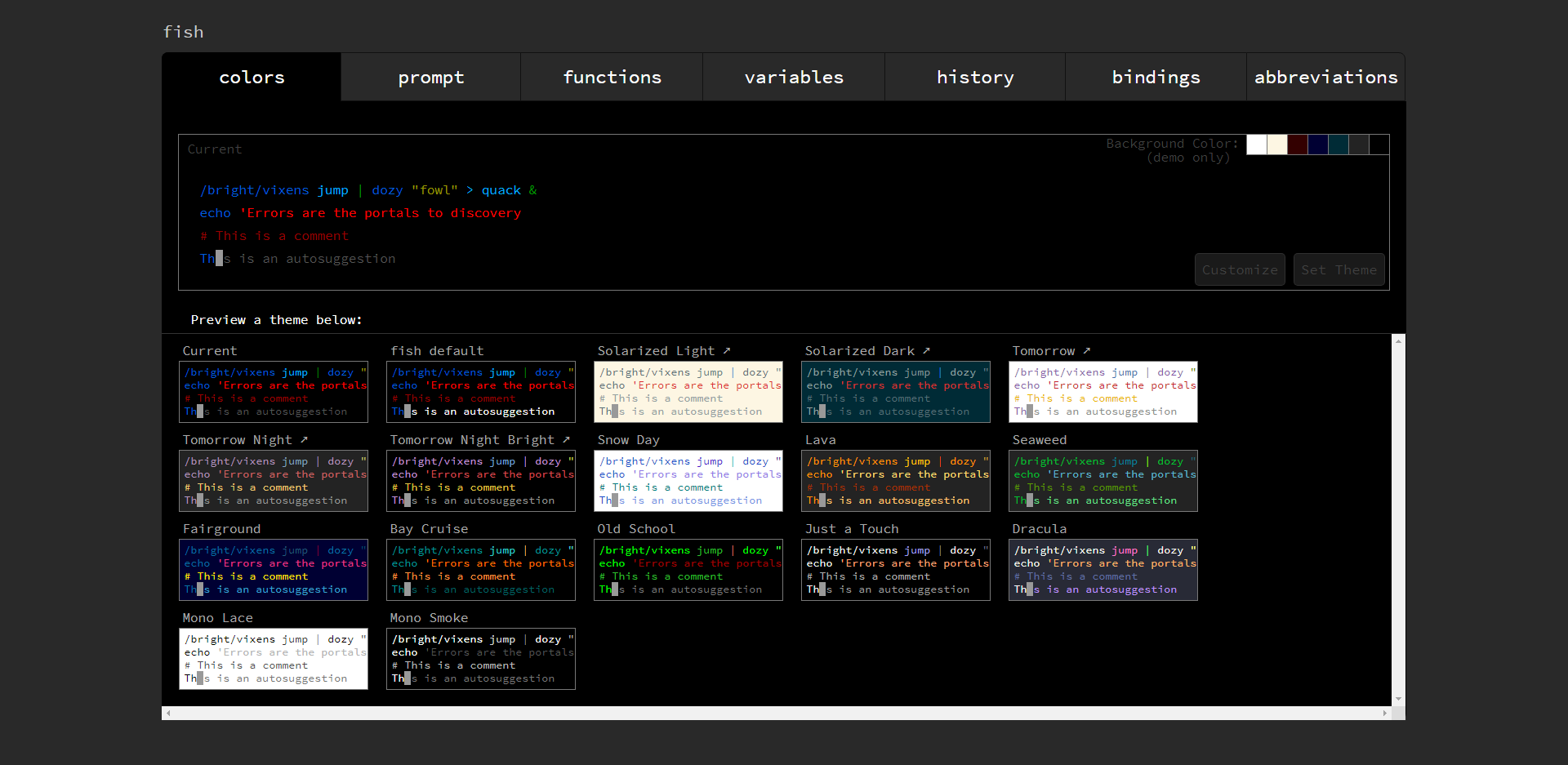
Редактор конфигурации на основе рыбы
Затем команда запустит ваш веб-браузер и подведет страницу, которая позволяет настроить тему оболочки, дисплея, а также функции подсказки (например, подсказки VCS отображают информацию о репозитории GIT и ветви, который выВ настоящее время навигация), а также позволяет настроить встроенные функции оболочки, переменные, ключевые привязки и сокращения.
Эта страница также дает вам визуальный способ проверить историю ваших команд.
После окончания редактирования Закройте браузер и нажмите Enter в окне Shell, от Fish_Config. Затем изменения должны быть применены немедленно и будут сохраняться в следующий раз, когда вы войдете в систему.
Как проверить, какую оболочку вы используете
В большинстве распределений Linux используется в данный момент используемая оболочка хранится в переменной среды, называемой $ Shell.
Вы можете проверить значение этой переменной, используя команду echo на нем:
echo $SHELL
/bin/bash
Изменить оболочку по умолчанию
Чтобы изменить оболочку по умолчанию для своей учетной записи (или другой учетной записи, если у вас есть привилегии Sudo / root), вы можете использовать команду chsh в следующем формате:
chsh -s /path/to/shell user
Для этого вы бы заменили пользователю с именем пользователя учетной записи, вы хотите изменить оболочку для (i.e., root) и заменить / путь / к / root в путь к файлу для оболочки, которую вы хотите использовать.Если вы не знаете местоположение вашей оболочки, после того, как вы установили оболочку, вы можете найти его местоположение, используя, как в этом примере:
which bash
/bin/bash
После изменения оболочки запустите выход, чтобы закрыть сеанс и снова подключиться / войти на сервер. Он должен загрузить на новую установленную вами оболочку.
Написано Hostwinds Team / Июнь 27, 2019
